- Συγγραφέας Abigail Brown [email protected].
- Public 2024-01-07 19:02.
- Τελευταία τροποποίηση 2025-01-24 12:07.
ES Το File Explorer ήταν κάποτε η πιο δημοφιλής επιλογή για τη διαχείριση αρχείων στο Android, αλλά η εισαγωγή των ενσωματωμένων διαχειριστών αρχείων Android κατέστησε ουσιαστικά απαρχαιωμένη αυτήν την άλλοτε εξαιρετική εφαρμογή. Παρόλο που η Google έχει αφαιρέσει την εφαρμογή από το Play Store, εξακολουθεί να είναι δυνατή η χρήση του ES File Explorer σε συσκευές Android.
Οι οδηγίες σε αυτό το άρθρο ισχύουν για την έκδοση 4.2 του ES File Explorer για Android 1.6 και νεότερη έκδοση.
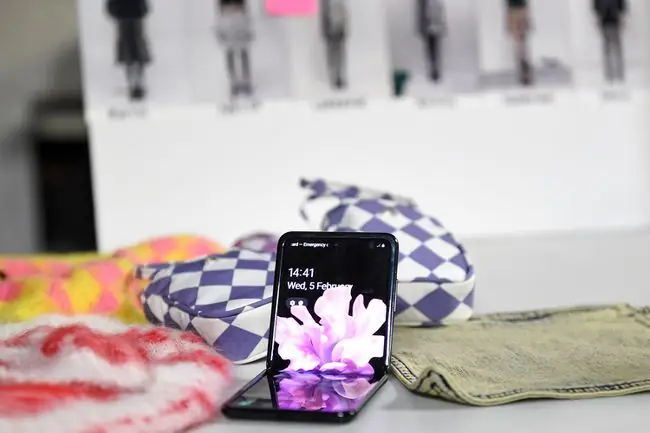
Γιατί να χρησιμοποιήσετε το ES File Explorer για Android;
ES Η Εξερεύνηση αρχείων κάνει ό,τι μπορεί να κάνει ο ενσωματωμένος διαχειριστής αρχείων Android και πολλά άλλα. Οι δυνατότητες διαχείρισης αρχείων του περιλαμβάνουν τη διαχείριση τοπικών αρχείων, συμπεριλαμβανομένων των αρχείων ριζικού συστήματος και άλλων κρυφών αρχείων στη συσκευή σας. Διαχειρίζεται τα αρχεία στους λογαριασμούς σας στο cloud, συμπεριλαμβανομένων των Google Drive, Dropbox, Box.net, OneDrive και άλλων.
Το ES Η Εξερεύνηση αρχείων διαχειρίζεται πώς και πού χρησιμοποιείται ο χώρος αποθήκευσης για τη βελτιστοποίηση της απόδοσης της συσκευής και συνδέεται με συσκευές στο LAN σας, όπως μηχανήματα Windows και τους κοινόχρηστους φακέλους τους. Οι πρόσθετες λειτουργίες περιλαμβάνουν μια εφαρμογή σημειωματάριο, μια διαχείριση λήψεων και μια συσκευή αναπαραγωγής μουσικής.
Πώς να εγκαταστήσετε το ES File Explorer για Android
Για να χρησιμοποιήσετε την Εξερεύνηση αρχείων ES, πρέπει πρώτα να κάνετε λήψη του αρχείου APK απευθείας από τον προγραμματιστή, την Ομάδα εφαρμογών ES και, στη συνέχεια, να φορτώσετε την εφαρμογή στη συσκευή σας Android. Μόλις αποκτήσετε πρόσβαση στη δωρεάν έκδοση, υπάρχει επίσης μια έκδοση premium που μπορείτε να ξεκλειδώσετε με μια αγορά εντός εφαρμογής.
Το ES File Explorer καταργήθηκε από το Google Play το 2019 για λόγους ασφαλείας. Χρησιμοποιήστε το ES File Explorer με δική σας ευθύνη.
Πώς να χρησιμοποιήσετε το ES File Explorer στο Android
Μετά την εγκατάσταση του ES File Explorer, ξεκινήστε την εφαρμογή και πατήστε Έναρξη τώρα για να αποδεχτείτε την πολιτική απορρήτου και τους όρους παροχής υπηρεσιών. Όταν φτάσετε στην οθόνη Αρχική, πατήστε το εικονίδιο Μενού στην επάνω αριστερή γωνία για να δείτε μια λίστα με όλες τις λειτουργίες της εφαρμογής.
Πατήστε Premium για να καταργήσετε διαφημίσεις, να ξεκλειδώσετε προσαρμοσμένα θέματα και να απολαύσετε περισσότερες επιπλέον λειτουργίες.
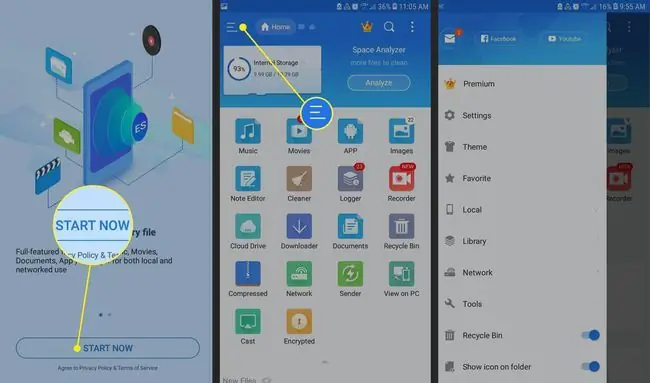
Πατήστε το μεγεθυντικό φακό στο επάνω μέρος της αρχικής οθόνης για να αναζητήσετε αρχεία με βάση το όνομα και πατήστε το τρεις κουκκίδες στο επάνω δεξιά γωνία για να αποκαλύψετε μια λίστα με πρόσθετες επιλογές. Για παράδειγμα, πατήστε Windows για να δείτε μια λίστα με ανοιχτά εργαλεία και μενού.
Κάθε φορά που ανοίγετε ένα στοιχείο μενού ή εκκινείτε ένα εργαλείο, η εφαρμογή δημιουργεί ένα νέο παράθυρο. Μπορείτε να έχετε έως και 12 παράθυρα ανοιχτά τη φορά. μετά από αυτό, θα αρχίσουν να αντικαθιστούν ο ένας τον άλλον.
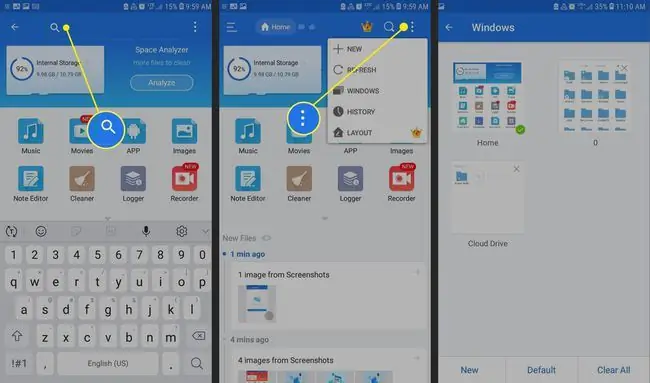
Τοπική διαχείριση αρχείων με την ES File Explorer
Από την Αρχική οθόνη, ανοίξτε το κύριο μενού και επιλέξτε Local για να εμφανιστεί μια λίστα επιλογών. Το Home σάς επιτρέπει να επιστρέψετε στην αρχική οθόνη, το Device σας μεταφέρει στον ριζικό κατάλογο της συσκευής σας, Λήψη Τοσας μεταφέρει στον προεπιλεγμένο φάκελο λήψης και το Internal Storage σας μεταφέρει στην τοποθεσία στην κάρτα SD σας.
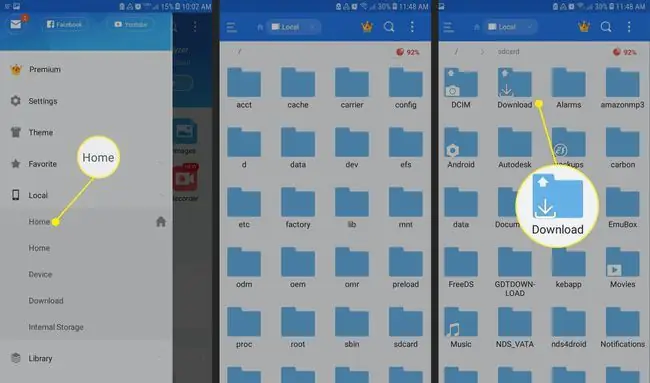
Κατά την περιήγηση στο σύστημα αρχείων, πλοηγηθείτε με τον ίδιο τρόπο που θα χρησιμοποιούσατε έναν διαχειριστή αρχείων σε ένα επιτραπέζιο σύστημα. Πατήστε έναν φάκελο για να κατεβείτε σε αυτόν και πατήστε ένα αρχείο για να τον εκκινήσετε.
Κάτω από την επάνω γραμμή μενού υπάρχει ένα ίχνος φρυγανιάς που δείχνει την ιεραρχία που έχετε διασχίσει για να φτάσετε στον τρέχοντα φάκελο. Χρησιμοποιήστε αυτές τις καρτέλες για να επιστρέψετε στους προηγούμενους φακέλους.
Πώς να μετακινήσετε φακέλους
Για να ξεκινήσετε τη μετακίνηση αρχείων, πατήστε παρατεταμένα σε ένα αρχείο ή φάκελο για να μεταβείτε στη λειτουργία επιλογής. Στη συνέχεια, μπορείτε να κάνετε Αποκοπή, Αντιγραφή και Επικόλληση, όπως θα περιμένατε με έναν διαχειριστή αρχείων επιφάνειας εργασίας. Πατήστε Περισσότερα στην κάτω δεξιά γωνία για να εμφανιστούν πρόσθετες επιλογές, όπως η κοινή χρήση αρχείων, η συμπίεση και η κρυπτογράφηση.
Επιλέξτε Βιβλιοθήκη στο μενού Αρχική για να δείτε τα δεδομένα σας ταξινομημένα κατά τύπο αρχείου αντί για τοποθεσία.
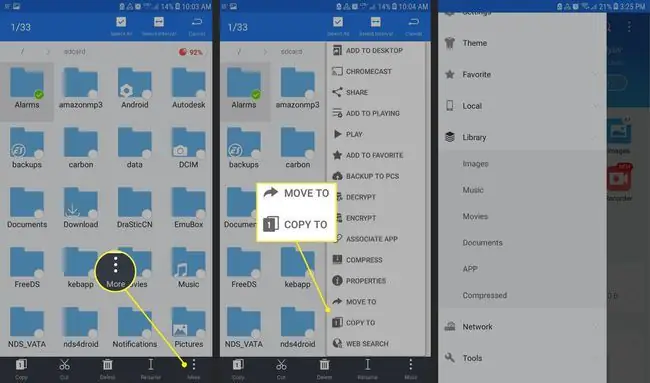
ES Εργαλεία ανάλυσης αρχείων του File Explorer
Πατήστε Analyze στην επάνω δεξιά γωνία της αρχικής οθόνης για μια επισκόπηση των δεδομένων στη συσκευή σας ταξινομημένα ανά κατηγορία αρχείων. Εκτός από το συνολικό διαθέσιμο ελεύθερο χώρο, θα εμφανιστεί το ποσοστό του αποθηκευτικού χώρου που χρησιμοποιείται από εικόνες, αρχεία πολυμέσων, έγγραφα και εφαρμογές.
Πατήστε το βέλος δίπλα στο Internal Storage Analyze για να δημιουργήσετε περισσότερες σε βάθος αναφορές για τις μεμονωμένες κατηγορίες.
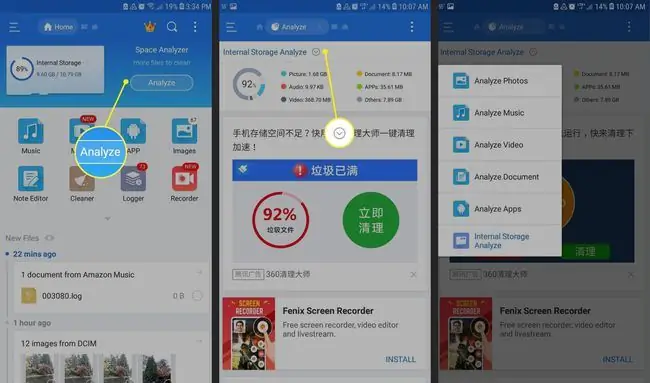
Πώς να αποκτήσετε πρόσβαση σε λογαριασμούς Cloud με το ES File Explorer
Για να διαχειριστείτε τους λογαριασμούς αποθήκευσης στο cloud στον ES File Explorer:
- Πατήστε το εικονίδιο cloud στη γραμμή ιστορικού στο επάνω μέρος της οθόνης (εάν υπάρχει) ή ανοίξτε το κύριο μενού και επιλέξτε Δίκτυο > Cloud Drive.
- Πατήστε Σύνδεση στο Google Drive για να συνδεθείτε στον λογαριασμό σας Google ή πατήστε Σύνδεση με άλλη μονάδα cloud για να συνδεθείτε στο One Drive, Box.net ή Dropbox.
-
Μετά το συγχρονισμό των λογαριασμών σας, η οθόνη του Cloud Drive θα εμφανίσει φακέλους που αντιπροσωπεύουν όλες τις υπηρεσίες σας στο cloud. Πατήστε το σύμβολο συν (+) για να προσθέσετε επιπλέον.
Είναι δυνατό να αντιγράψετε ή να μετακινήσετε αρχεία απευθείας από μια υπηρεσία cloud σε μια άλλη από το ES File Explorer.

Image
Περιήγηση στο δίκτυο με το ES File Explorer
Εκτός από τις υπηρεσίες cloud, το ES File Explorer διαθέτει πολλά εργαλεία που σας επιτρέπουν να αλληλεπιδράτε με υπηρεσίες τοπικού δικτύου.
Κάτω από την καρτέλα Δίκτυο στο κύριο μενού, θα δείτε αυτές τις επιλογές:
- LAN: Συνδεθείτε σε κοινόχρηστα αρχεία Windows στο τοπικό σας δίκτυο.
- FTP: Συνδεθείτε σε κανονικούς διακομιστές FTP, SFTP, FTPS και WebDAV.
- Android TV: Περιηγηθείτε στα αρχεία στην τηλεόρασή σας.
- Bluetooth: Περιήγηση ή ανταλλαγή αρχείων με άλλες συσκευές μέσω Bluetooth.
- Προβολή σε υπολογιστή: Ξεκινήστε έναν διακομιστή FTP στη συσκευή σας, ώστε να μπορείτε να εισαγάγετε τη διεύθυνση URL σε έναν υπολογιστή-πελάτη υπολογιστή και να αποκτήσετε πρόσβαση στα αρχεία της συσκευής σας.
- Net Manager: Ελέγξτε τις συνδέσεις Wi-Fi ή δημιουργήστε ένα hotspot στη συσκευή σας.
- Αποστολέας: Απόθεση αρχείων σε άλλες συσκευές που εκτελούν το ES File Explorer στο ίδιο δίκτυο.
ES Εργαλείο και βοηθητικά προγράμματα της Εξερεύνησης αρχείων
Η εφαρμογή περιέχει μια σειρά από επιπλέον λειτουργίες στην καρτέλα Εργαλεία στο κύριο μενού:
- Διαχείριση λήψης: Εισαγάγετε μια διεύθυνση URL και ένα όνομα αρχείου για να ξεκινήσετε τη λήψη ενός αρχείου.
- Music Player: Παίξτε μουσική στο παρασκήνιο.
- Cleaner: Σάρωση για αρχεία απορριμμάτων, παρωχημένα αρχεία APK, περιεχόμενο διαφημίσεων και περιττές λήψεις που μπορείτε να διαγράψετε από τη συσκευή σας.
- Επεξεργαστής Σημείωσης: Δημιουργήστε σημειώσεις απλού κειμένου χρησιμοποιώντας ένα βασικό πρόγραμμα επεξεργασίας.






